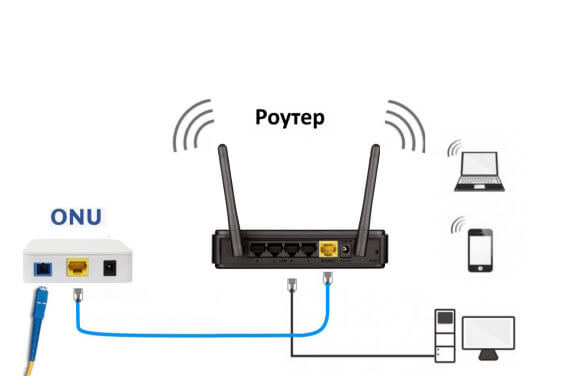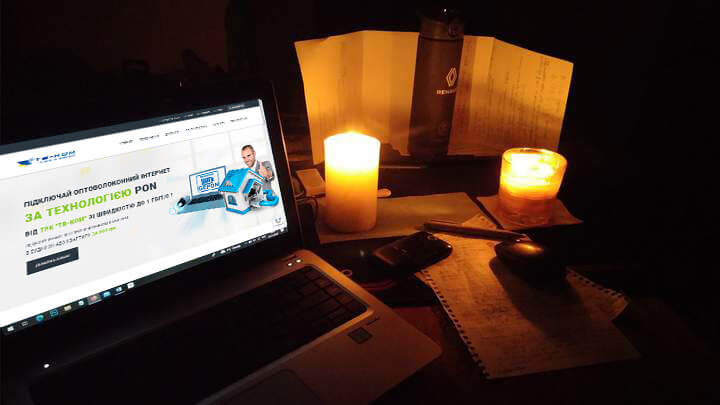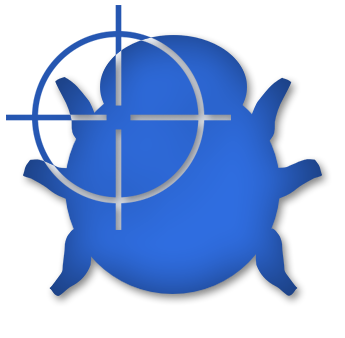Чому при увімкненому Bluetooth погіршується Wi-Fi 2,4 ГГц на смартфоні та як це виправити
Чому Wi-Fi починає «лагати», коли увімкнений Bluetooth Багато абонентів помічають: варто підключити Bluetooth-навушники, колонку або смарт-годинник — і Wi-Fi на смартфоні починає працювати повільніше. З’являються затримки, падає швидкість або пропадає з’єднання. Найчастіше це відбувається саме з Wi-Fi у діапазоні 2,4 ГГц. Це не несправність телефону чи роутера — причина криється в особливостях роботи бездротових технологій. […]
Read More »